iTerm'ü Etkili Kullanmak
Yaklaşık 4 senedir Mac ve aynı zamanda terminal kullanıyorum. Mac'in kendi terminali yerine biraz daha özellikli diye Mustafa Paltun'un önerisi ile iTerm kullanmaya başladım.
iTerm Kurmak
iTerm açık kaynak bir program. Kurulumu http://iterm2.com/ sitesinden indirip yapabilirsiniz.
Kısayol kullanımın önemi
Bir programı kullanıyorsanız hız için kısayolların kullanımı önemlidir. Bence kullandığınız programların kısayollarını öğrenmek kod yazan insanın olmazsa olmazı olmalı. iTerm'ün belli başlı kısayollarını sıralayalım.
- Cmd(⌘) + , iTerm Özellikler penceresini açar
- Cmd(⌘) + T Yeni Sekme(Tab) açmak için
- Cmd(⌘) + → ve Cmd + ← Sekmeler arasında geçiş için
- Cmd(⌘) + D Ekranı dikeyde ikiye bölerek pencereyi çoklar.
- Cmd(⌘) + Shift(⇧) + D Ekranı yatayda ikiye bölerek pencereyi çoklar.
- Cmd(⌘) + Alt(⌥) + →, Cmd(⌘) + Alt(⌥) ←, Cmd(⌘) + Alt(⌥) ↑ ve Cmd(⌘) + Alt(⌥) ↓ Pencereler arası geçiş sağa, sola, yukarı ve aşağı
- Cmd(⌘) + Shift(⇧) + Enter(↵) Mevcut pencereyi geçici olarak genişletir. İkinci kez aynı tuşlar eski haline getirir.
- Cmd(⌘) + W Ekranı kapatır
- Cmd(⌘) + F Arama kutusunu açar
- Cmd(⌘) + G Arama sonuçları arasında geçiş
- fn + ← Satır başı (Bu mac'in kısayolu galiba)
- fn + → Satır sonu (Bu mac'in kısayolu galiba)
- Cmd(⌘) + - Metinleri küçült
- Cmd(⌘) + kntrl + - Metinleri büyüt
Özel kısayol tanımı
iTerm'de kendimize özel kısayollar da ekleyebiliyoruz.
Özellikler penceresini açalım (Cmd(⌘) + ,) Keys sekmesinden mevcut kısayollara kendi istediklerimiz ekleyebiliyoruz.
Örnek yapalım. Örneğin tek kelimeyi silmek ve tüm satırı silmek için Alt(⌥) + Backspace(⌫) ve Cmd(⌘)+Backspace(⌫) tanımlarını yapalım.
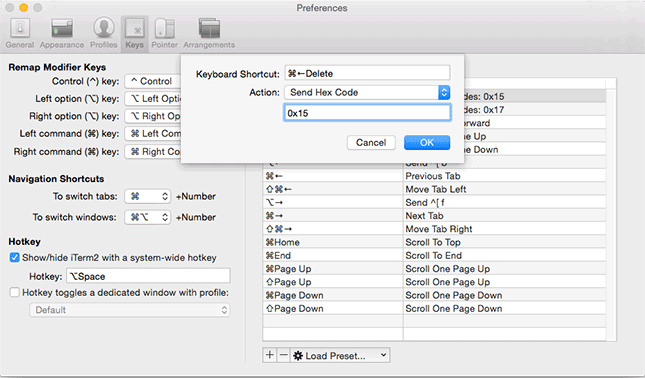
- Alttan artı(+) işaretine basıp yeni bir ekleme yapıyoruz.
- Keyboard Shortcut'a ekleyeceğimiz kısayolunu tuşluyoruz.
- Action kısmından Send Hex Code seçiyoruz
- Alttaki girdi alanına kelime silmek için 0x17
- Aynı yolu tekrar uygulayarak satır silmek için 0x15 giriyoruz.
Kısa yol tanımlarımız tamam, artık kullanabiliriz.
Bulunan kelimenin satırına gitmek
Bu özellikte süper. Bu özelliği kullanmak için önce iTerm'den Sublime Text açmak için subl ayarını yapmamız gerekiyor. Detaylı bilgiyi buradan alabilirsiniz. Bu ayarı yaptıktan sonra; Profiles > Advanced > Semantic History
Semantic History sekmesinde girdi alanına aşağıdaki kodu yazalım.
{% highlight bash %} /usr/local/bin/subl \1:\2 {% endhighlight %}
Ayar tamam. Şimdi bu özelliği uygulamak için git grep -n ile arama yaptıktan sonra Cmd(⌘) + click ile dosyaya tıkladığımızda ilgili satıra gideriz.
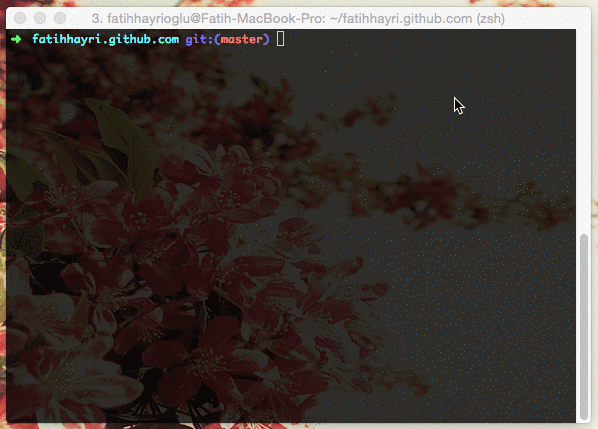
Cmd(⌘) basıp metnin üzerine gelince el işareti çıkıyor, ekran görüntüsünde gözükmemiş.
Özellik süper değil mi?
Karakterler arasında gezmek
Örneğin bir satır kod yazdık ve ortada bir yerde yanlışlık yaptık o kelimeye gitmek istiyoruz. Bunu yapmak için genelde o kelimeye kadar silip yeniden yazarız, ancak şimdi yapacağımız tanımlama ile daha basit bir çözüm bulacağız.
- iTerm Özellikler penceresini açalım(Cmd(⌘) + ,) ve Keys sekmesine gidelim.
- Alttan artı(+) işaretine basıp yeni bir ekleme yapıyoruz.
- Keyboard Shortcut'a ekleyeceğimiz kısayolu tuşluyoruz. Alt(⌥) + ← ve Alt(⌥) + →
- Action kısmından Send Escape Sequence seçiyoruz
- Ecs+ alanına önceki karaktere gitme kısayolu için b
- Aynı yolu izleyip sonraki karaktere geçme kısayolu için f giriyoruz.
Sonra Alt(⌥) + ← ile önceki kelimeye Alt(⌥) +→ ile sonraki kelimeye geçebiliyoruz.
{% highlight bash %} jekyl serve --config _config_dev.yml {% endhighlight %}
jekyl yanlış yazmışım mesela bunu düzeltmek için satır başına(fn + ←) gidelim, sonra kelimeler aradına gezmek için kısayollara gidip aşağıdaki gibi bir tanım yapmalaıyız.
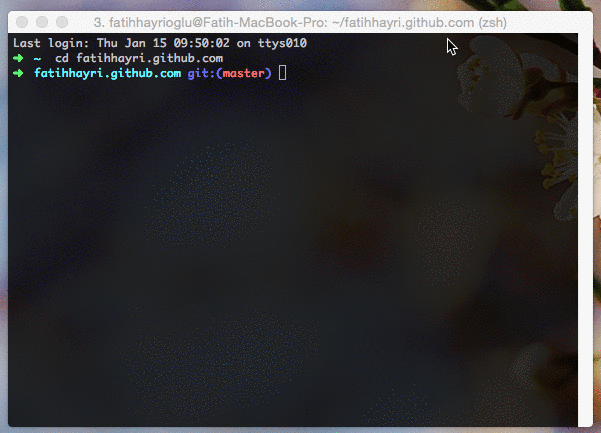
Geçmiş kodların listesi
Önceki yazdığımız kodların listesini görmek için Cmd(⌘) + Shift(⇧) + H kısayolunu kullanıyoruz.
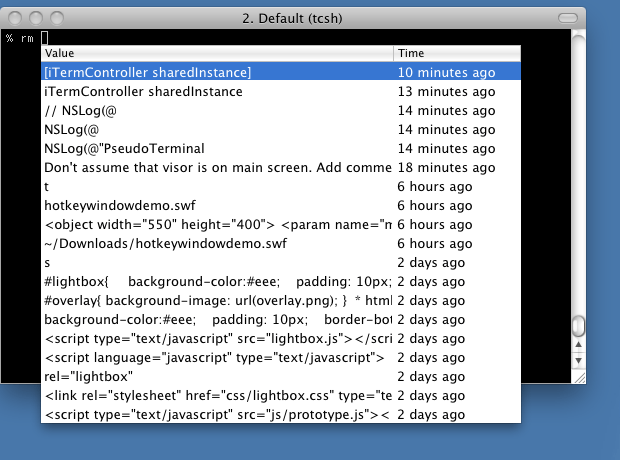
Daha efsane olan. Cmd(⌘) + Alt(⌥) + B ile altta çıkan bardan "oynat Uğurcum" yapabiliyoruz.
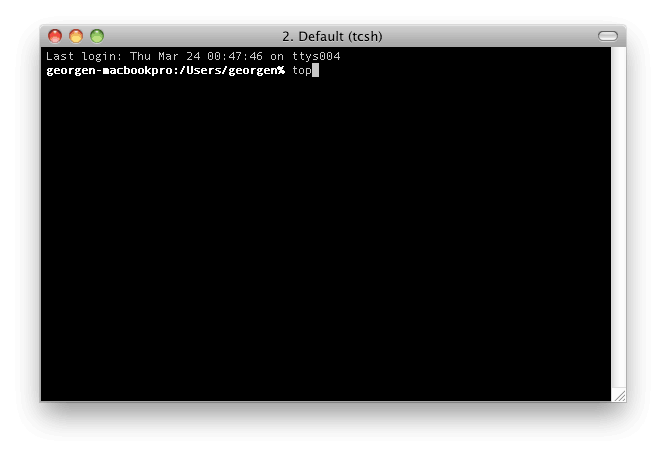
Otomatik tamamlama
Bir kaç karakter girdikten sonra Cmd(⌘) + Shift(⇧) + ; basarak daha önce kullandığınız ve girdiğiniz karakterlere uyan öneriler sunuyor. Burada şöyle bir şey var ilgili panelin geçmişinde arama yaptığı için daha faydalı oluyor.
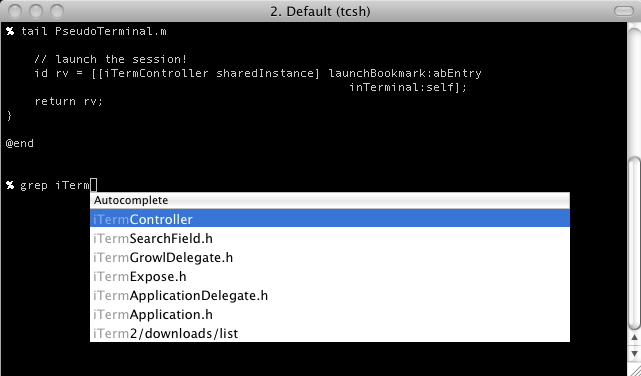
Ayrıca https://iterm2.com/features.html göz atmanızı öneririm.
Kaynaklar
- https://coderwall.com/p/ds2dha/delete-word-and-delete-line-shortcuts-in-iterm2
- http://hiltmon.com/blog/2013/02/13/make-iterm-2-more-mac-like/
- https://coderwall.com/p/h27epq/iterm2-jump-to-location-in-sublime-text-2-3
- http://iterm2colorschemes.com/
- https://coderwall.com/p/wl0lhq/alt-arrow-keys-produce-c-d
- http://bytearrays.com/iterm2-configuration-tricks/
- http://teohm.com/blog/2012/03/22/working-effectively-with-iterm2/



